Nouvelle fonctionnalité de l’application Mail : La boîte de réception ciblée
Microsoft a intégré à son application Mail une fonctionnalité innovante dénommée « Boîte de réception ciblée ». Celle-ci agit comme un filtre intelligent, organisant automatiquement les courriels importants dans un onglet spécifique et désigné comme « ciblé ». Cette approche, déjà éprouvée dans Outlook, s’inspire de systèmes similaires comme la « boîte de réception à onglets » de Gmail. Gmail, par exemple, classe les courriels provenant des réseaux sociaux, des forums et des promotions dans des onglets dédiés, réservant l’onglet « Principal » pour les messages essentiels. La fonctionnalité de la boîte de réception ciblée est en cours de déploiement progressif pour les utilisateurs de Windows 10, et sera à terme accessible à l’ensemble des utilisateurs de la version stable de Windows 10. Voici comment vous pouvez activer ou désactiver cette nouvelle option dans l’application Mail de Windows 10.
Important à savoir
Il est essentiel de noter que la boîte de réception ciblée n’est pas compatible avec tous les types de comptes de messagerie. Bien que l’option puisse apparaître dans l’application Mail, quel que soit le compte ajouté, elle ne sera pleinement fonctionnelle que si vous utilisez un compte Outlook ou Office 365. Pour les autres comptes, tels que Gmail, iCloud ou Yahoo, cette fonctionnalité ne sera pas effective.
Activation et désactivation de la boîte de réception ciblée
Pour commencer, lancez l’application Mail et repérez l’icône de menu (les trois lignes horizontales) située en haut à gauche de l’écran. Cliquez ensuite sur l’icône de la roue dentée qui se trouve en bas du panneau latéral qui apparaît. Cela ouvrira un nouveau panneau sur le côté droit. Sélectionnez l’option « Lecture » dans ce panneau.
Parcourez les options jusqu’à localiser la section « Boîte de réception ciblée ». Basculez l’interrupteur sur la position « Activé ». Vos messages seront alors automatiquement divisés en deux catégories, affichées dans les onglets « Concentré » et « Autre ». Cette configuration s’appliquera à tous les comptes Outlook et Office 365 que vous utilisez.
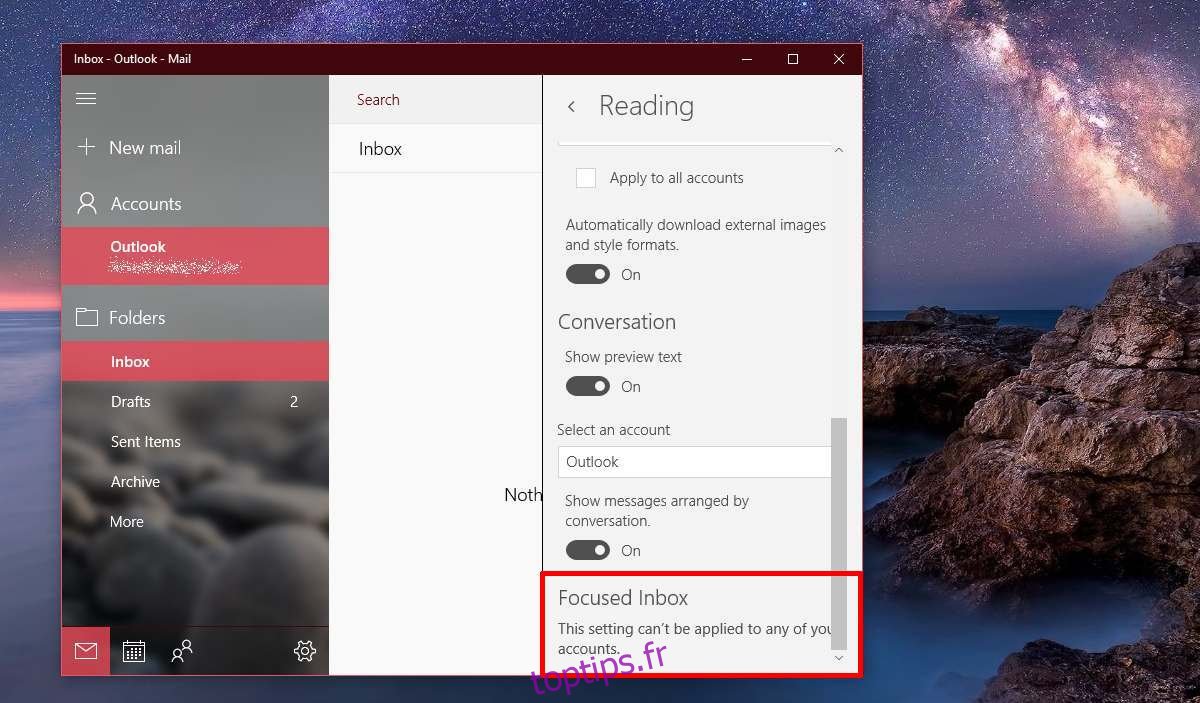
Pour désactiver cette option, retournez dans les paramètres du volet de lecture et mettez l’interrupteur de la boîte de réception ciblée sur la position « Désactivé ».
Problèmes potentiels : « Ce paramètre ne peut pas être appliqué à votre compte »
Dans certaines situations, l’option d’activation de la boîte de réception ciblée peut ne pas être disponible, comme illustré dans la capture d’écran ci-dessus. Au lieu de proposer un interrupteur à activer, un message indique que « Ce paramètre ne peut pas être appliqué à votre compte ». Comme mentionné précédemment, cette fonctionnalité est exclusive aux comptes Outlook ou Office 365. Pourtant, même dans le cas d’un compte Outlook, il arrive que cette option ne soit pas immédiatement disponible.
Deux raisons peuvent expliquer cette situation. D’une part, le déploiement de la fonctionnalité est encore en cours. L’option peut apparaître dans l’application Mail, mais des mises à jour complémentaires peuvent être nécessaires pour qu’elle devienne pleinement fonctionnelle. Soyez assuré que la fonctionnalité est bien destinée à la version stable de Windows 10.
D’autre part, il peut simplement s’agir d’une erreur de la part de Microsoft. Récemment, Microsoft a rencontré des perturbations de service qui ont touché plusieurs de ses services, y compris Outlook et Skype. Il est conseillé d’attendre quelques jours. La fonctionnalité devrait bientôt devenir disponible pour tous les utilisateurs. Notez que Microsoft a également ajouté une fonctionnalité de marquage intéressante dans l’application Mail, qui mérite d’être explorée.